Elke keer dat Apple zijn nieuwste iPhone-product lanceerde, werden tonnen fans gek en verbeterden hun iPhone. Terwijl ze dit doen, verschijnt er een zeer lastig probleem: wat moeten ze doen met de gegevens op hun oude iPhone? Niemand wil gewoon alle foto's, contacten, sms-berichten en liedjes weggooien met de oude iPhone, toch? Daarom is het eerste dat u moet doen bij het aanschaffen van een nieuwe iPhone, het overzetten van alle inhoud van de oude iPhone naar de nieuwe iPhone.

Zoals we allemaal weten, biedt Apple ter ondersteuning van uw overdracht twee officiële methoden. U kunt al uw iOS-bestanden op uw nieuwe iPhone herstellen met iTunes-back-up, of synchroniseer oude iPhone-gegevens met iCloud-back-up. Maar om eerlijk te zijn, ze zijn allebei onhandig en werken niet zo goed als we zouden verwachten.
Als je iTunes eerder hebt gebruikt, weet je dat iTunes een back-up kan maken van alle gegevens op je nieuwe iPhone, maar je kunt niet beslissen wat je niet wilt overzetten. Dit kan er ook voor zorgen dat de gegevens op uw nieuwe iPhone op de een of andere manier worden gewist. Er kunnen ook dingen misgaan met iCloud. Omdat iCloud-overdracht zoveel op internet vertrouwt, kan het verbazingwekkend lang duren, vooral als je een zwakke wifi of een grote back-up hebt. Bovendien kunnen niet alle bestanden worden overgezet naar een nieuwe iPhone via iCloud en iTunes, bijvoorbeeld je muziek.
Daarom zal ik, in plaats van de handleidingen over het overzetten van iTunes en iCloud, een eenvoudigere overdrachtstool voor iPhone naar iPhone introduceren om al je oude iPhone-gegevens naar een nieuwe iPhone te kopiëren. U kunt het hele overdrachtsproces met slechts een paar klikken voltooien. Ook kunt u hiermee de bestanden selecteren die u vrijelijk wilt overzetten.
Mis het niet: hoe Maak iPhone-back-up op iCloud
Neem als voorbeeld muziek overzetten van iPhone 4 naar iPhone 6, hier zijn de stapsgewijze handleidingen:
Stap 1 Download en run iPhone-overdrachtssoftware
Download, installeer en voer dit overdrachtprogramma uit op uw computer. Je ziet de interface zoals hieronder.

Stap 2 Verbind je iPhones
Verbind uw oude iPhone 4 en nieuwe iPhone 6 via USB-kabels met de computer. Wacht tot je telefoons automatisch worden herkend. U kunt de basisinformatie van uw telefoons zien in het voorbeeldvenster.
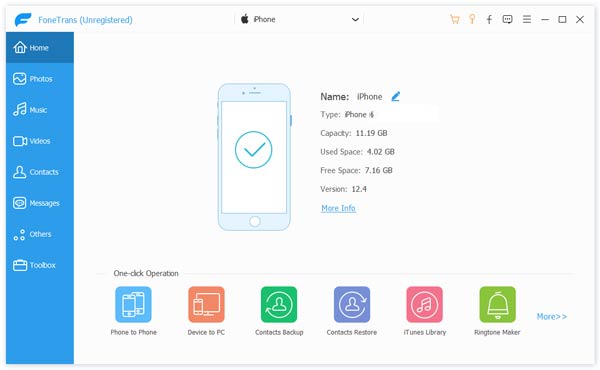
Stap 3 Vind muziek op je iPhone 4
Alle gegevens zijn gecategoriseerd en vermeld als "Media", "Afspeellijsten", "Foto's", "Boeken", "Contacten" en "SMS" onder de overeenkomstige iPhone-namen in het linkervenster. Klik op "Media" onder iPhone 4 en vervolgens op "Muziek" in de bovenste werkbalk in het rechtervenster. Je kunt alle muziek bekijken op iPhone 4.

Stap 4 Exporteer muziek naar iPhone 6
Kies alle muziek die u wilt overzetten, klik op "Exporteren naar" in de menubalk en selecteer vervolgens de naam van uw iPhone 6 in de vervolgkeuzelijst. Wacht tot het overdrachtproces is voltooid.
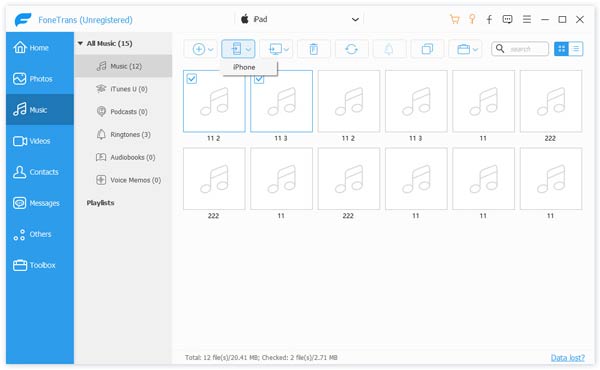
Nu heb je de bestanden gekopieerd van de oude iPhone naar een nieuwe iPhone X/8 Plus/8 zonder iTunes. Door dezelfde stappen te volgen, zou je dat ook gemakkelijk kunnen doen contacten van iPhone naar iPhone overbrengen, sms-berichten kopiëren van iPhone naar iPhone, enz. Veel eenvoudiger dan iTunes of iCloud, nietwaar? Download het en ontdek zelf meer!